在Adobe Illustrator (AI) 中调整对象透明度的步骤如下:
1、选择对象:您需要使用选择工具(快捷键V)来选中您想要调整透明度的对象。
2、打开透明度面板:有两种方法可以打开透明度面板:
- 快捷键:按 Shift + Ctrl + F10 组合键。
- 菜单栏操作:依次点击菜单栏中的“窗口”->“透明度”。
3、调整透明度:在透明度面板中,您会看到一个不透明度的设置框,在这里,您可以直接输入透明度的数值,或者点击设置框右侧的三角下拉按钮,从弹出的菜单中选择一个预设的透明度值。
通过上述步骤,您可以在AI中轻松地调整对象的透明度,实现不同的视觉效果,如果您正在处理的是图片素材,而不是绘制的图形,您还可以在选择图片后直接在顶部的工具栏或右侧的属性栏中调整透明度参数。